Le procedure dettagliate su come aggiungere musica a Presentazioni Google
"Ho programmato di passare all'utilizzo di Presentazioni Google. Allo stesso modo in cui ho fatto con la mia presentazione di PowerPoint, mi piacerebbe mettere la musica di sottofondo ma non sono sicuro di come farlo. Puoi aiutarmi a imparare come aggiungere musica a Presentazioni Google? "
I programmi di presentazione online sono davvero ottimi strumenti. Cosa c'è di più se possono essere utilizzati gratuitamente, giusto? Molti utenti amano molto utilizzare Presentazioni Google. Alcuni dicono addirittura di preferirlo al classico MS PowerPoint e Keynote di Apple. Ciò che rende Google Slides migliore da usare è che si tratta di un'applicazione Web, quindi non è necessaria l'installazione!
Poiché si tratta di un'app Web, tutte le modifiche apportate alla presentazione vengono salvate automaticamente nel cloud. Non devi preoccuparti di dimenticarti di salvarli o di chiuderli accidentalmente! La cosa più affascinante è che la collaborazione con altri utenti può avvenire in tempo reale!
Ora, poiché il nostro post affronterà di più su come inserire l'audio in Presentazioni Google, questo sarà dedicato a coloro che desiderano rendere le loro presentazioni più attraenti. Mettere musica di sottofondo non è necessariamente richiesto. Ma può aiutare ad attirare l'attenzione del pubblico ea rilassare il presentatore durante la discussione.
Se anche tu sei uno di quelli che si chiedono come aggiungere musica alla tua presentazione di Presentazioni Google, in particolare i tuoi preferiti di Apple Music, imparerai tutte le informazioni di cui hai bisogno da questo post!
Contenuto dell'articolo Parte 1. Metodo migliore: aggiungi Apple Music a Presentazioni Google da Google DriveParte 2. Un altro metodo per aggiungere musica alle diapositive Google: utilizzare un collegamentoParte 3. Sommario
Parte 1. Metodo migliore: aggiungi Apple Music a Presentazioni Google da Google Drive
Stiamo per condividere con te alcuni metodi su come aggiungere musica alle tue Presentazioni Google. Subito, in questa parte del post, esporremo il migliore.
Dovresti sapere che è molto facile ottenere le tracce da utilizzare dal tuo account Google Drive. Fortunatamente, è possibile caricare dal tuo disco su Presentazioni Google. Pertanto, devi capire come puoi trasferire i tuoi preferiti di Apple Music sul tuo account Google Drive. Prendi nota che le tracce di Apple Music sono protette da Gestione dei diritti digitali (DRM).
Quindi, per spostarli o caricarli su Google Drive, è necessario rimuovere la protezione e convertire i brani. Non preoccuparti, per consentirci di procedere con il metodo migliore per aggiungere musica a Presentazioni Google, ti insegneremo come Rimozione di Apple Music DRM e la conversione dei brani di Apple Music può essere eseguita con facilità.
Conversione di brani musicali di Apple
Quando si elabora la conversione e la rimozione DRM dei brani di Apple Music, il miglior ricorso è cercare sempre l'assistenza delle applicazioni software professionali più affidabili e affidabili. Ci sarebbero un sacco di consigli sul web, ma per alleggerire il carico dalla tua parte, condivideremo come questa fantastica app, il TunesFun Apple Music Converter, può esserti molto utile.
- TunesFun Apple Music Converter è infatti in grado di rendere i tuoi preferiti di Apple Music liberi dalla protezione DRM rendendoli accessibili su tutti i dispositivi.
- Questo strumento supporta la conversione dei brani in vari formati di output comuni tra cui MP3, AC3, FLAC, FLAC, WAV e AAC.
- Funziona velocemente a una velocità di 16x, rendendo l'elaborazione fluida e rapida.
- Ciò consente la conversione in batch, quindi l'elaborazione di più tracce una volta funzionerà!
- Questo è compatibile sia con Mac che con PC Windows, quindi non dovresti preoccuparti della procedura di installazione!
- Naturalmente, questo è stato sviluppato per promuovere la facilità d'uso. L'interfaccia di questa app è abbastanza semplice che anche i principianti e gli utenti alle prime armi non avranno problemi durante l'utilizzo.
Poiché il nostro obiettivo è completare il processo su come aggiungere musica a Presentazioni Google, evidenzieremo anche qui come TunesFun Apple Music Converter può aiutare nella conversione e download di brani di Apple Music per noi finalmente avere copie delle tracce da aggiungere e utilizzare nella presentazione di Presentazioni Google.
Passo 1. Una volta che il TunesFun Apple Music Converter è stato installato sul tuo computer, avvialo. Puoi avviare il processo visualizzando in anteprima e selezionando i brani di Apple Music da convertire. Ancora una volta, è consentita la selezione di un gruppo di tracce poiché questa app esegue la conversione in batch.

Passo 2. È giunto il momento di configurare le impostazioni dei parametri di output. Scegli il tuo formato di output preferito. MP3 sarà sempre la raccomandazione in quanto è supportato da quasi tutti i dispositivi e lettori multimediali.

Passaggio n. 3. Una volta che sei a posto con la configurazione, spunta semplicemente il pulsante "Converti" che si trova nella parte inferiore della pagina. In questo modo, l'app inizierà a convertire le tracce selezionate. Mentre il processo di conversione è in corso, anche la procedura di rimozione del DRM deve essere eseguita dall'app.

Come accennato, questa app funziona abbastanza velocemente da garantire che i file di output siano pronti in pochi minuti. Quindi, aspettati che a breve i file convertiti e privi di DRM siano pronti per il caricamento sul tuo account Google Drive.

Caricamento dei brani Apple Music convertiti su Google Drive
Per completare finalmente il processo su come aggiungere musica al processo di Presentazioni Google, una volta che hai i brani Apple Music trasformati e non DRM, devi solo caricarli sul tuo account Google Drive prima di poterli finalmente aggiungere alla tua presentazione di Presentazioni Google.
Passo 1. Sul sito Web di Google Drive, inserisci le credenziali del tuo account per accedere. Per caricare i file, puoi semplicemente trascinarli e rilasciarli o utilizzare il pulsante "Nuovo" che si trova nell'angolo in alto a sinistra dello schermo, quindi scegliere tra " Caricamento file” o “Caricamento cartella”.
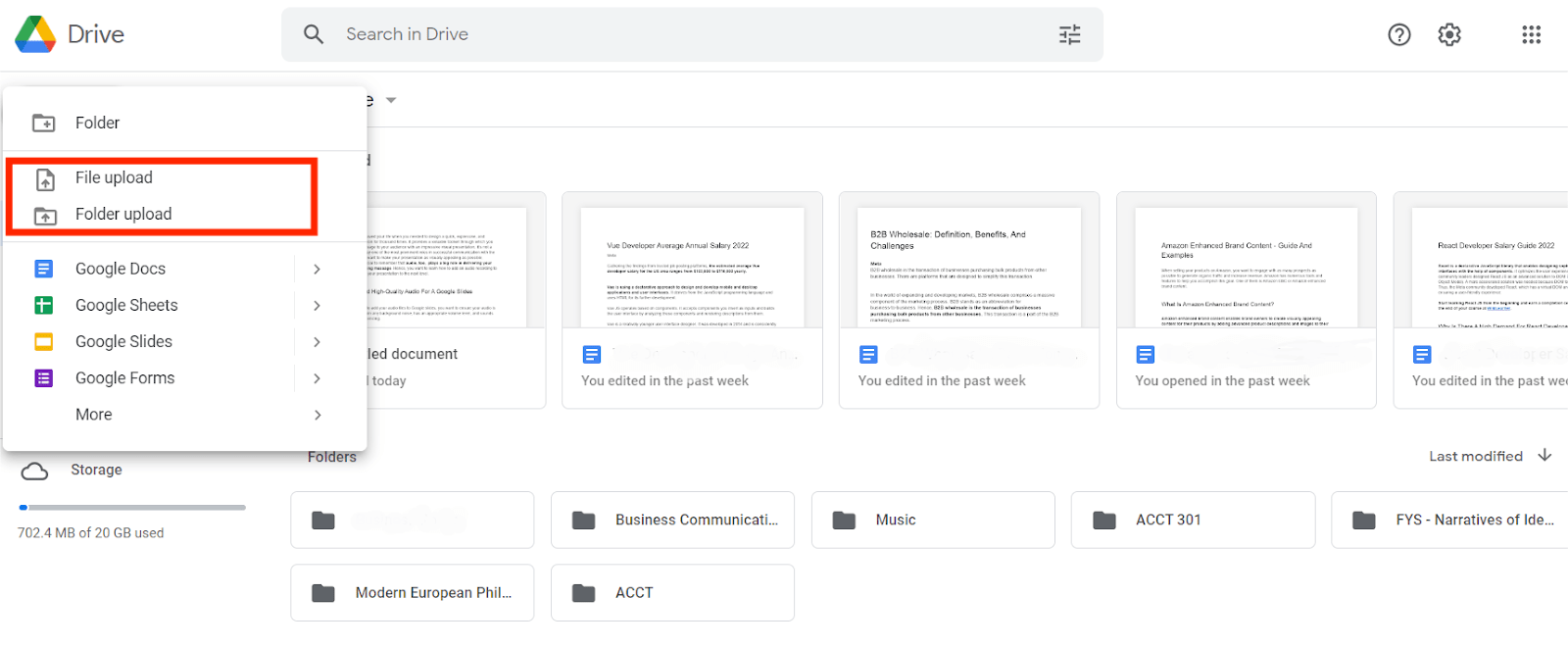
Passo 2. Una volta completato il processo di caricamento, ora puoi procedere e utilizzare il brano nella presentazione di Presentazioni Google. Avvia la tua presentazione. Tocca il pulsante "Inserisci", scegli "Audio".
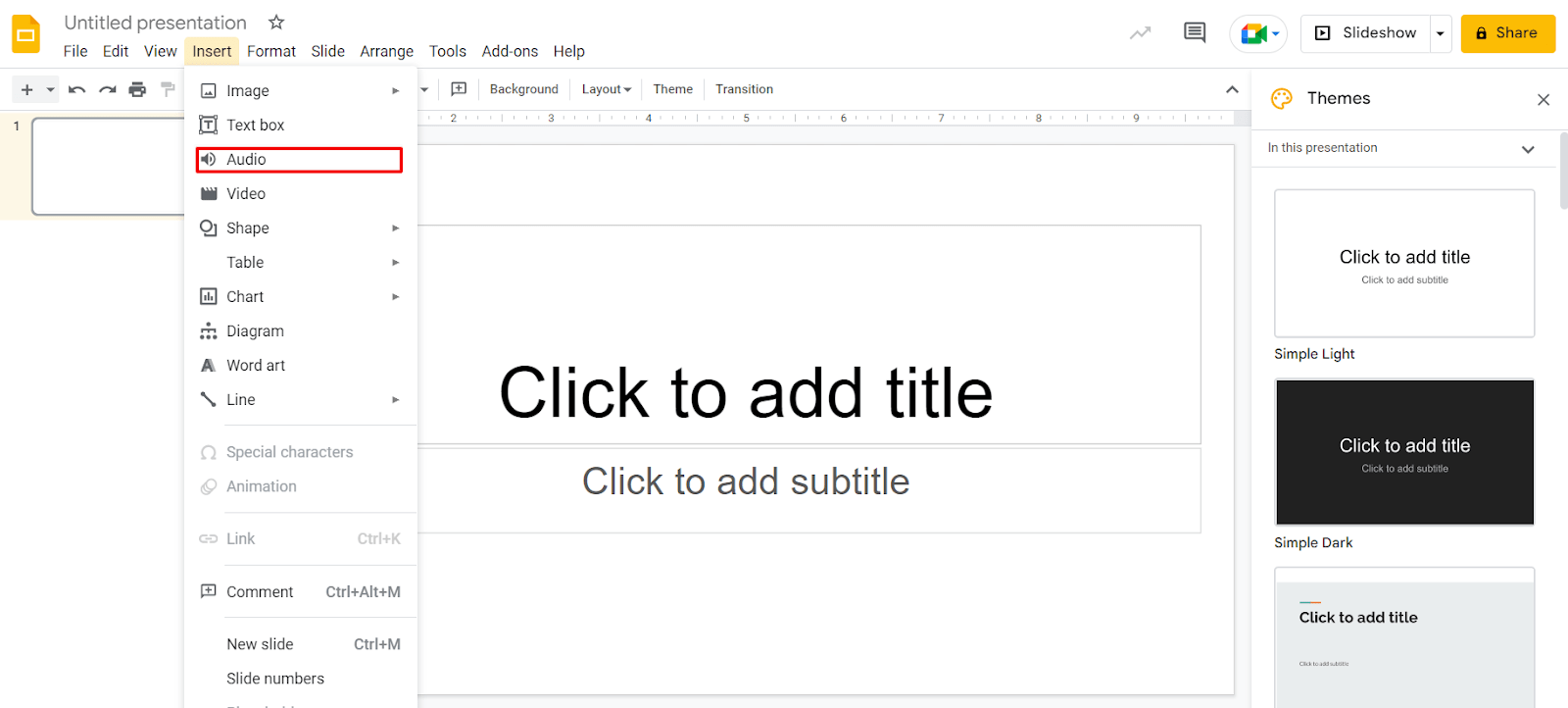
Passaggio n. 3. Nella parte superiore della finestra pop-up, scegli la posizione di Google Drive per il tuo file da Il mio Drive, Condiviso con me o Recente. Puoi anche utilizzare la casella di ricerca per trovare il file. Ora scegli l'audio che hai già caricato sul tuo Google Drive.
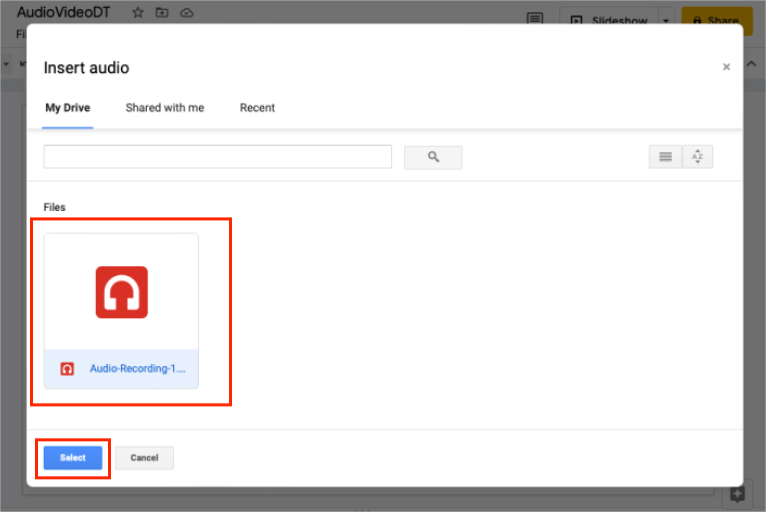
Passaggio n. 4. Dovresti vedere un'icona audio sulla diapositiva. Passando il mouse su di esso o facendo clic su di esso verrà visualizzata una barra di riproduzione che puoi controllare: mettere in pausa, riprodurre o avanzare rapidamente.
La procedura presentata qui è abbastanza dettagliata da rendere il processo "come aggiungere musica a Presentazioni Google" così facile da eseguire. C'è anche un altro metodo per aggiungere musica a Presentazioni Google che puoi controllare nella parte successiva se sei interessato.
Parte 2. Un altro metodo per aggiungere musica alle diapositive Google: utilizzare un collegamento
Sebbene abbiamo evidenziato e presentato il metodo migliore per aggiungere musica a Presentazioni Google che conosciamo nella prima parte, stiamo ancora prendendo in considerazione altri utenti che potrebbero essere alla ricerca di altre opzioni. In questo metodo, devi assicurarti di essere un abbonato Apple Music e di utilizzare una rete stabile. Se stai bene con quanto sopra, ecco come farlo tramite l'inserimento di collegamenti.
Passo 1. Vai al tuo account Apple Music e individua la traccia che desideri utilizzare. Copia il suo collegamento.
Passo 2. Apri la presentazione di Presentazioni Google e scegli la diapositiva che desideri utilizzare. Seleziona il testo o l'oggetto a cui desideri aggiungere un collegamento. In questo caso, se vuoi collegarti al testo “informazioni”, basta selezionarlo.
Passaggio n. 3. Fai clic sull'opzione "Inserisci", quindi, infine, tocca il pulsante "Collega". In alternativa, puoi tenere premuti contemporaneamente i pulsanti Ctrl e K sulla tastiera.
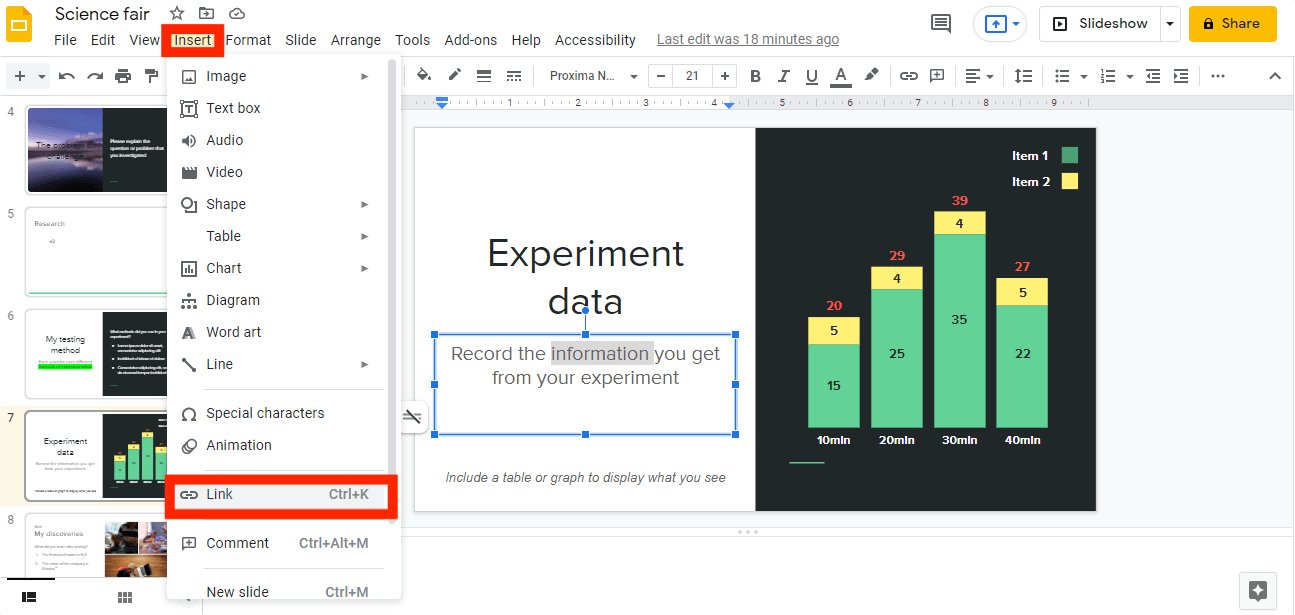
Passaggio n. 4. Successivamente verrà visualizzata la casella Inserisci collegamento. Incolla il link copiato in questa casella e quindi tocca il pulsante "Applica" per aggiungere finalmente la traccia alla diapositiva.
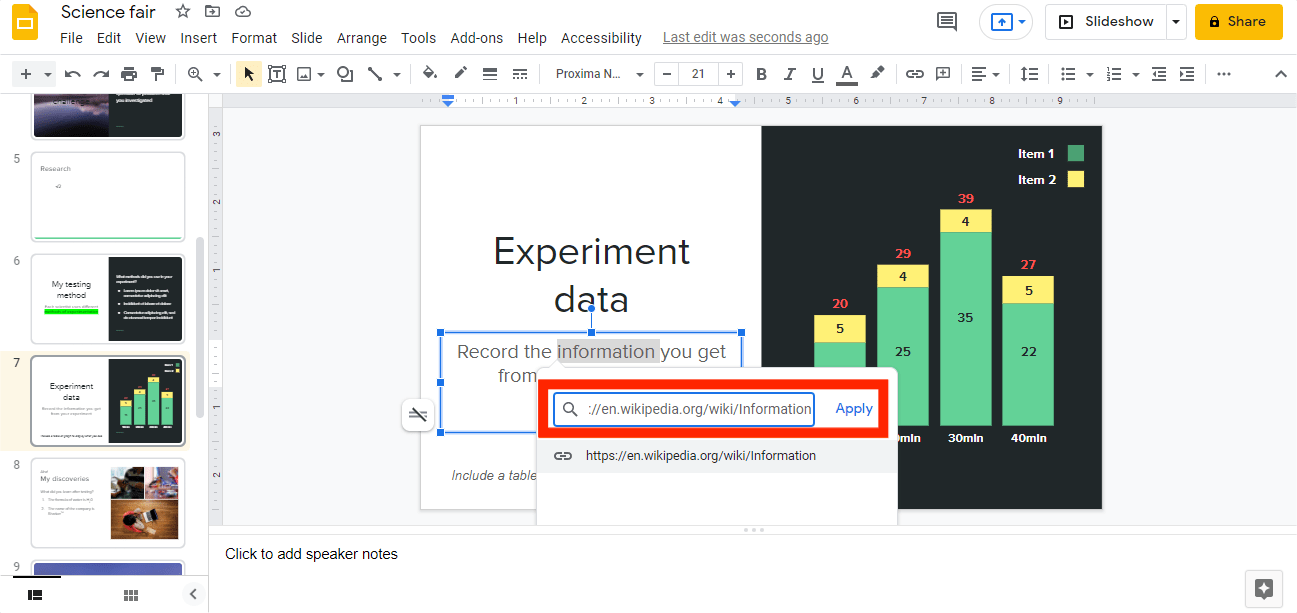
Quando usi la tua presentazione, devi solo cliccare sulla forma con il link. Le tracce di Apple Music si apriranno su un'altra finestra e quindi inizierà la riproduzione. Giocherà continuamente a meno che tu non lo fermi.
Se hai un abbonamento Apple Music attivo e sei disposto a seguire la procedura per aggiungere musica a Presentazioni Google presentata in questa parte dell'articolo, allora va bene! Seguendo quanto sopra, sarai sicuramente in grado di aggiungere i tuoi preferiti di Apple Music alla tua presentazione di Presentazioni Google.
Parte 3. Sommario
L'uso di Presentazioni Google è davvero molto conveniente in quanto funziona totalmente online. Ora, se desideri ravvivare o rendere le tue presentazioni migliori e più attraenti, imparare ad aggiungere musica a Presentazioni Google sarà davvero un vantaggio. Nel caso in cui non sei abbonato a piani premium sotto una piattaforma di streaming musicale come Apple Music, quando scarichi brani per le tue presentazioni di Presentazioni Google, puoi fare affidamento su fantastiche app come questa TunesFun Apple Music Converter!
Lascia un commento